如何用eslipse创建applet小程序
来源:网络收集 点击: 时间:2024-05-21首先我们在电脑上面安装eclipse软件,这里就不介绍安装的步骤了,网上很多。安装后我们先打开软件,如图所示。
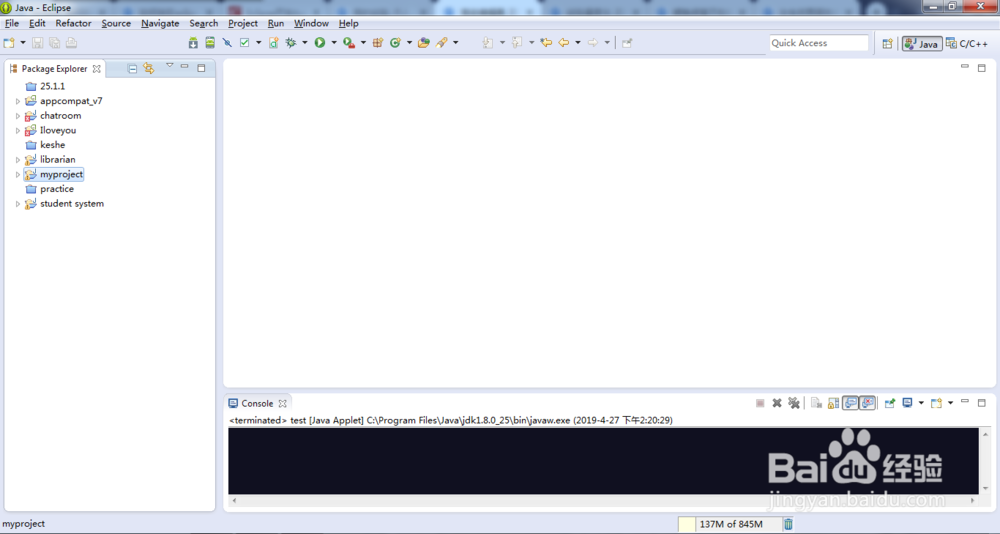 2/9
2/9接下来第一步,按照如图中红色框所指示的操作步骤,点击软件主界面左上角的file-new-javaproject,打开新建项目窗口。
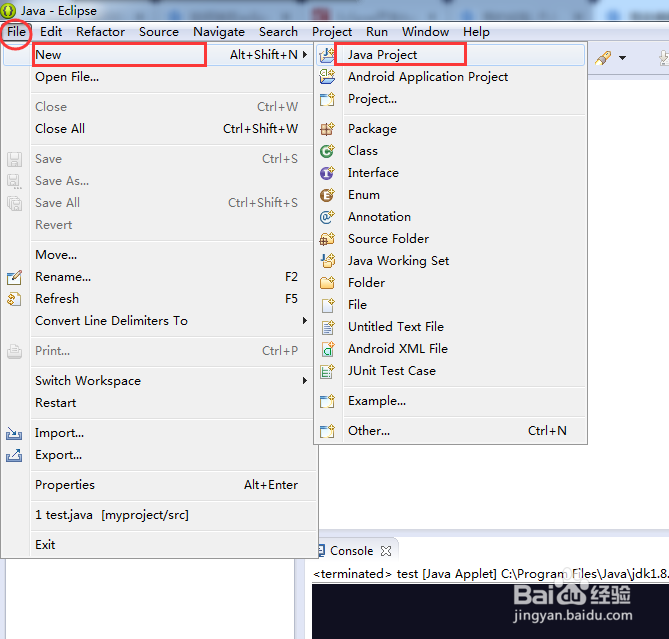 3/9
3/9然后如图所示,,输入项目名称,比如test,点击【finish】,创建一个名为test的java项目。
 4/9
4/9接下来继续创建一个类,如图所示,点击左上角的菜单File-new-class,打开创建类窗口。
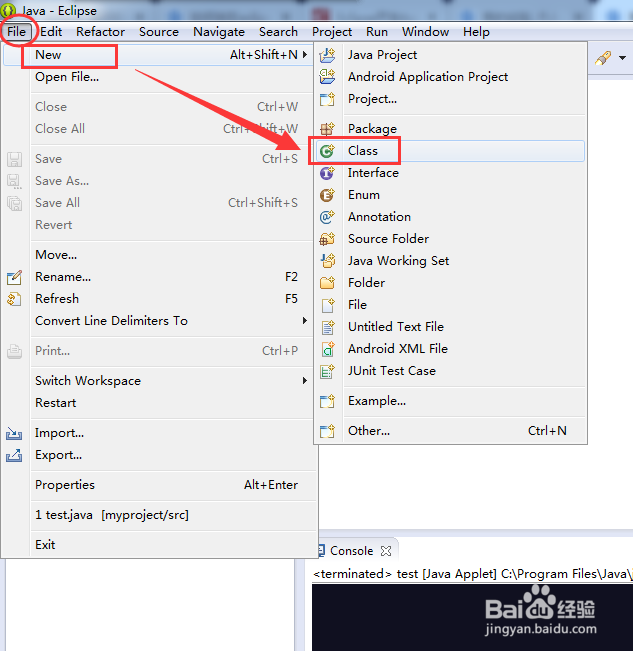 5/9
5/9打开创建类窗口后,如图所示,输入一个类名,比如叫Test,然后点击【finish】,创建一个名为Test的java类。
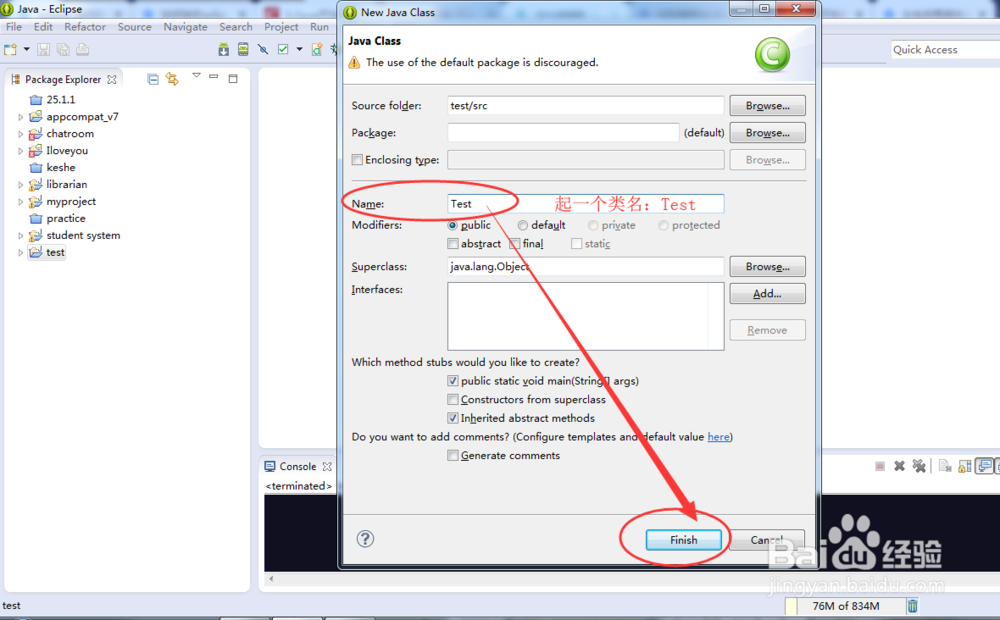 6/9
6/9类创建成功后,如图所示,会自动生成图中的代码。
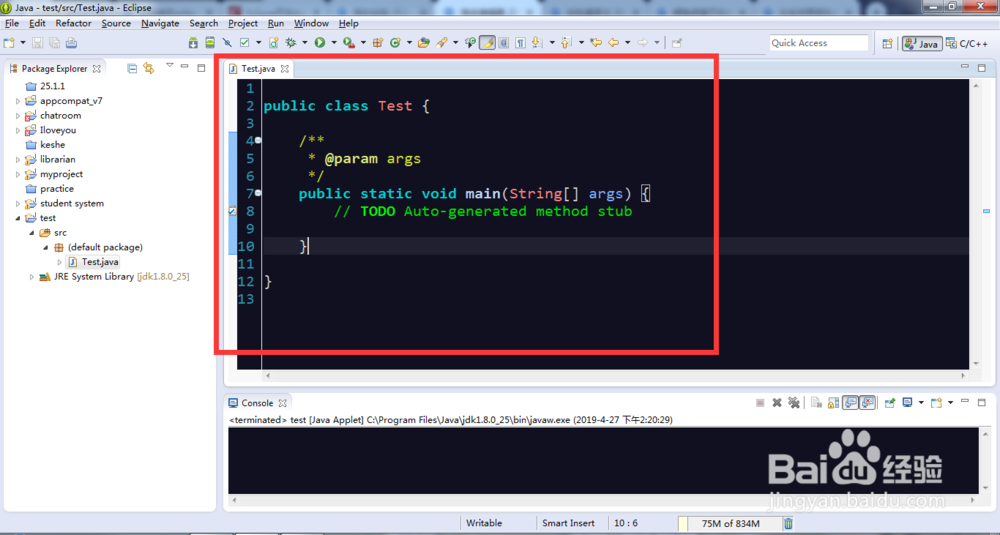 7/9
7/9然后我们需要在Test.java中输入以下代码:
import java.applet.*;
import java.awt.*;
在public class Test后面加上extends Applet 关键字,并添加下面的代码:
public void paint(Graphics g){
g.drawString(this is applet, 22, 22);
}
完整代码如图所示。
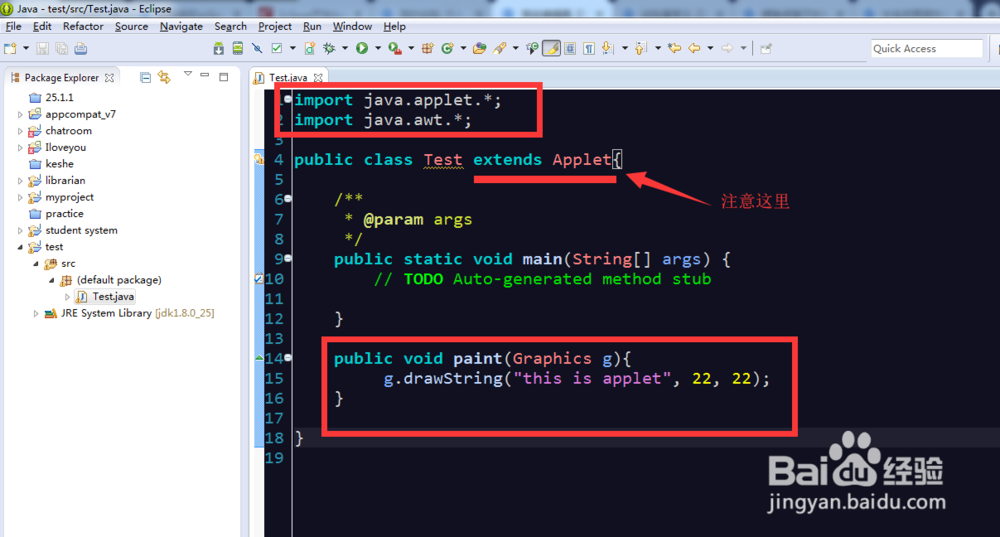 8/9
8/9写入代码后,如图所示,在窗口里面点击鼠标右键,然后选择Run As-Java Applet即可。
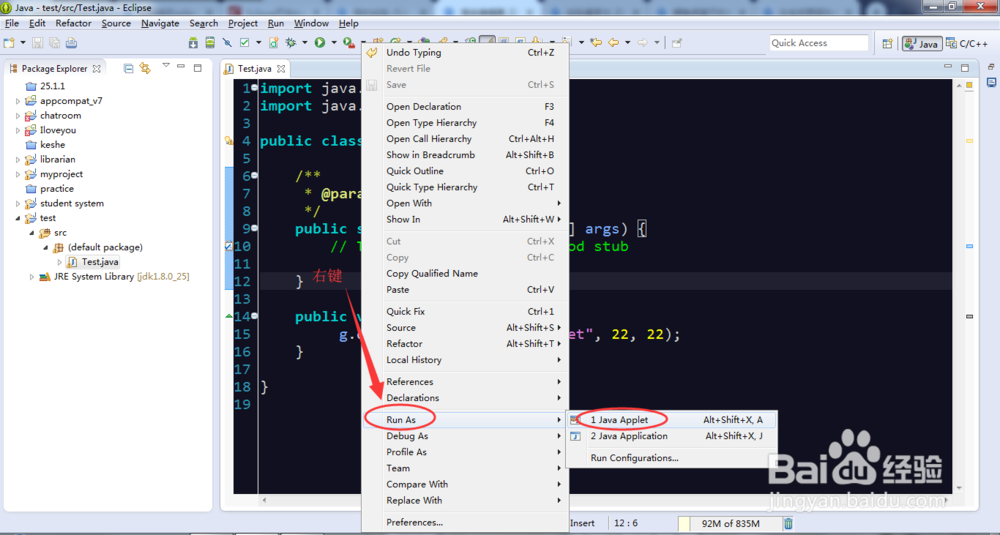 9/9
9/9运行结果如下图,出现这个窗口就说明程序运行成功了,效果如图所示。
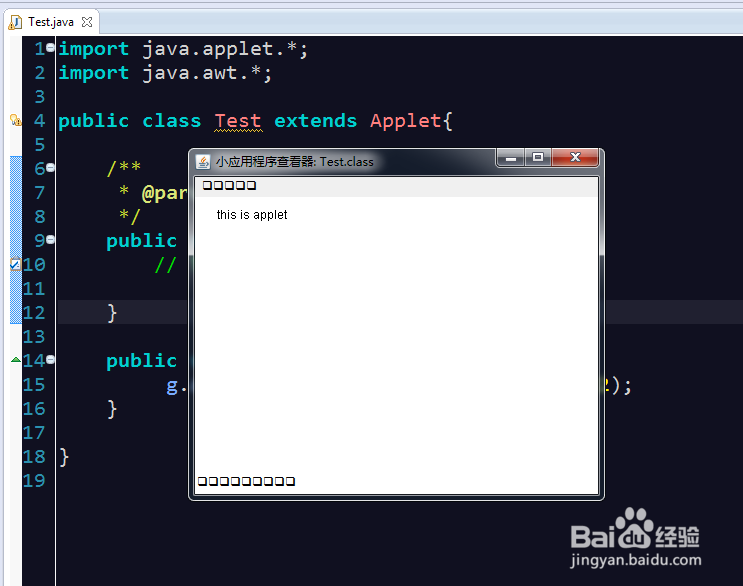 注意事项
注意事项如何使用eclipse创建applet小程序的经验方法已分享。
ESLIPSEECLIPSEAPPLET小程序创建小程序版权声明:
1、本文系转载,版权归原作者所有,旨在传递信息,不代表看本站的观点和立场。
2、本站仅提供信息发布平台,不承担相关法律责任。
3、若侵犯您的版权或隐私,请联系本站管理员删除。
4、文章链接:http://www.1haoku.cn/art_816483.html
 订阅
订阅